La touche Windows est un raccourci utile pour la plupart. Mais pour certains, c'est frustrant. Heureusement, il existe de nombreuses façons de désactiver la touche Windows. Des outils tiers comme AutoHotkey aux paramètres intégrés de votre système d'exploitation, nous passerons en revue toutes les meilleures façons de désactiver la touche Windows sur votre ordinateur.
Que vous soyez un joueur qui accidentellement continue d'appuyer sur la touche Windows au milieu du jeu ou un utilisateur expérimenté qui souhaite mieux utiliser le bouton bien placé, ce n'est que le guide pour vous.

Désactiver ou remapper la touche Windows avec AHK
Raccourci automatique est l'un des outils les plus connus et les plus robustes pour modifier la fonction de n'importe quelle touche de votre clavier (ou de la souris , d'ailleurs). Il est léger, utilise des ressources système négligeables et est assez facile à utiliser.
Cela en fait un excellent choix à utiliser avec d'autres applications car il n'interfère pas avec leur fonctionnement. De nombreux joueurs utilisent AHK pour implémenter des raccourcis clavier personnalisés sans aucun décalage de performance.
Il y a deux choses que vous pouvez faire avec AHK. Vous pouvez soit désactiver complètement votre clé Windows, soit remapper une fonction différente sur la clé.
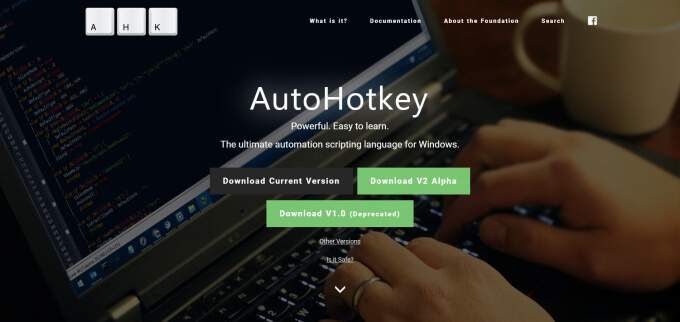



LWin :: Return
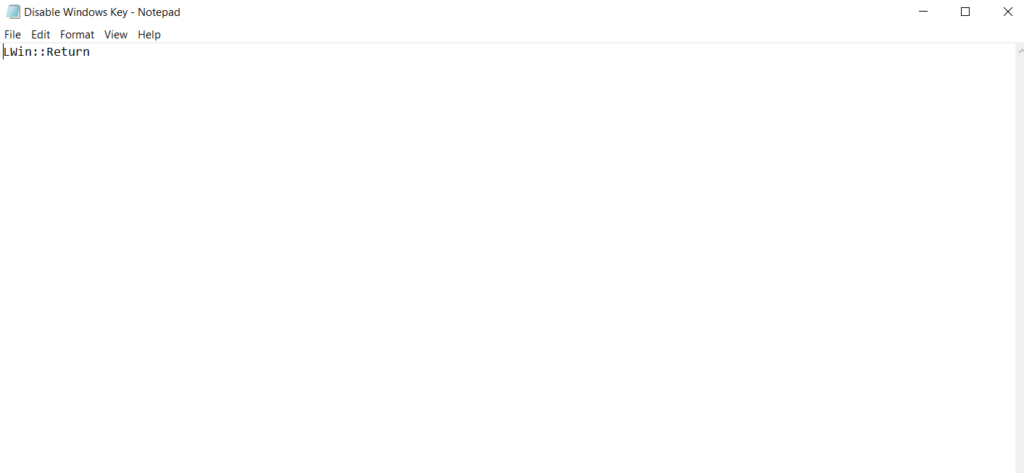

Au lieu de le désactiver, si vous voulez remapper la clé Windows vers autre chose, il vous suffit de remplacer le Retourdans le script par la clé que vous voulez à la place. Par exemple, voici comment vous pouvez remapper la touche Windows pour qu'elle fonctionne comme la touche Entrée :
LWin::Enter
Vous avez également accès à une liste complète de tous les codes clés pour chaque bouton de votre clavier et de votre souris.
La désactivation de la touche Windows avec l'éditeur de stratégie de groupe
L'éditeur de stratégie de groupe local est une méthode avancée outil qui permet à un administrateur de modifier les paramètres de plusieurs utilisateurs ou ordinateurs sur le même réseau. L'un de ces paramètres inclut la désactivation du raccourci clavier Windows.
Même si l'outil est conçu pour gérer un réseau d'ordinateurs, vous pouvez également l'utiliser pour spécifier les paramètres d'un seul ordinateur.
Remarque :Si vous êtes en utilisant l'édition Familiale de Windows, cette méthode ne fonctionnera pas pour vous. L'éditeur de stratégie de groupe n'est inclus que dans les éditions Pro et Enterprise de Windows.
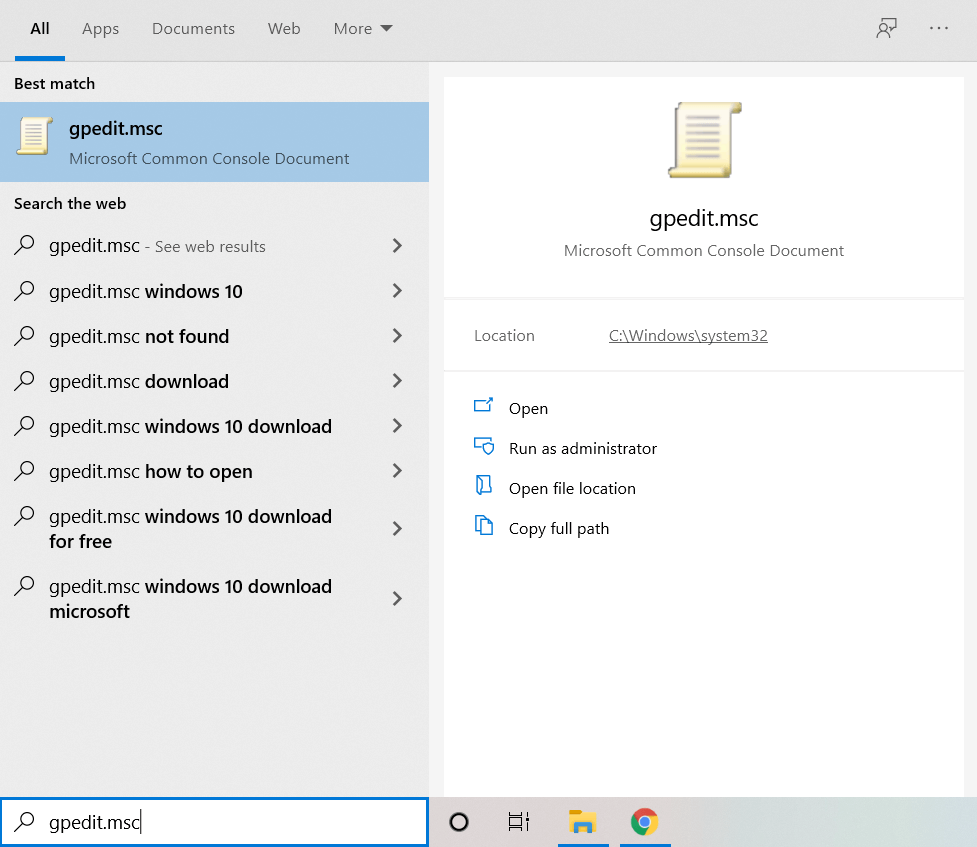


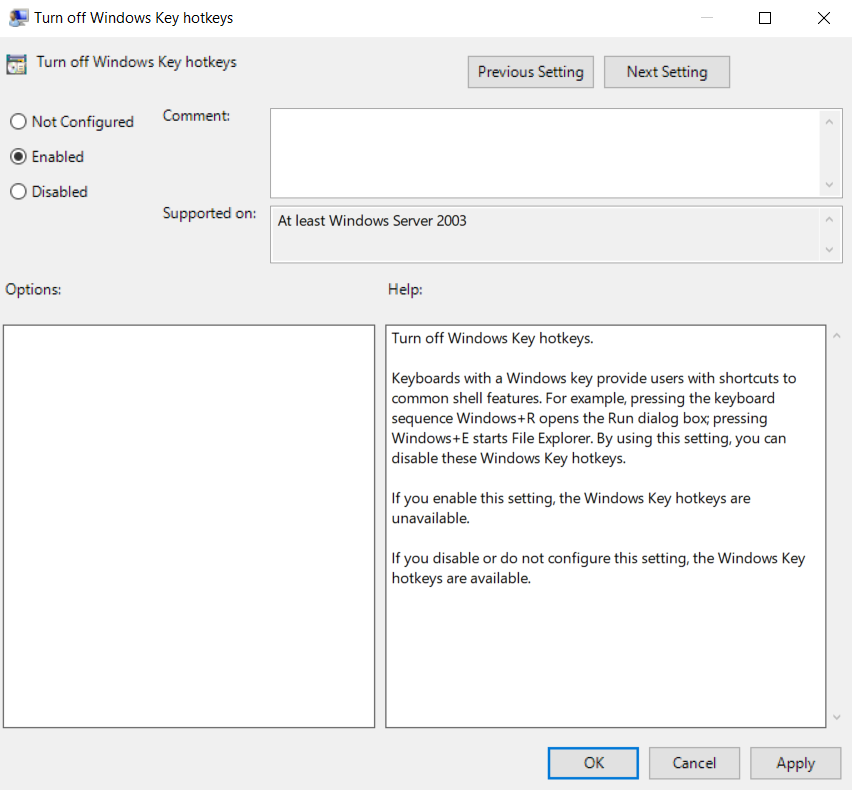
Et c'est tout. Tous les utilisateurs de cet ordinateur ne pourront plus utiliser la clé Windows. Vous pouvez toujours l'activer à nouveau en utilisant ce même processus.
Désactiver la clé Windows avec l'éditeur de registre
Le moyen le plus «permanent» de désactiver votre clé Windows est de modifier le registre de votre ordinateur . Contrairement à AHK, il n'est pas nécessaire d'activer quoi que ce soit à plusieurs reprises. Et contrairement à l'éditeur de stratégie de groupe, il fonctionne également sur Windows Home. Cela étant dit, la modification de votre registre n'est pas une action à tenter à la légère.
Le registre est une base de données utilisée par votre système d'exploitation lui-même pour stocker les paramètres fondamentaux. S'amuser avec ces enregistrements peut déstabiliser votre système et créer de graves problèmes.
Si vous souhaitez toujours continuer avec cette méthode, commencez par sauvegarder votre registre. De cette façon, même si vous faites une erreur critique, vous pouvez toujours utiliser la sauvegarde pour restaurer votre ordinateur à la normale.
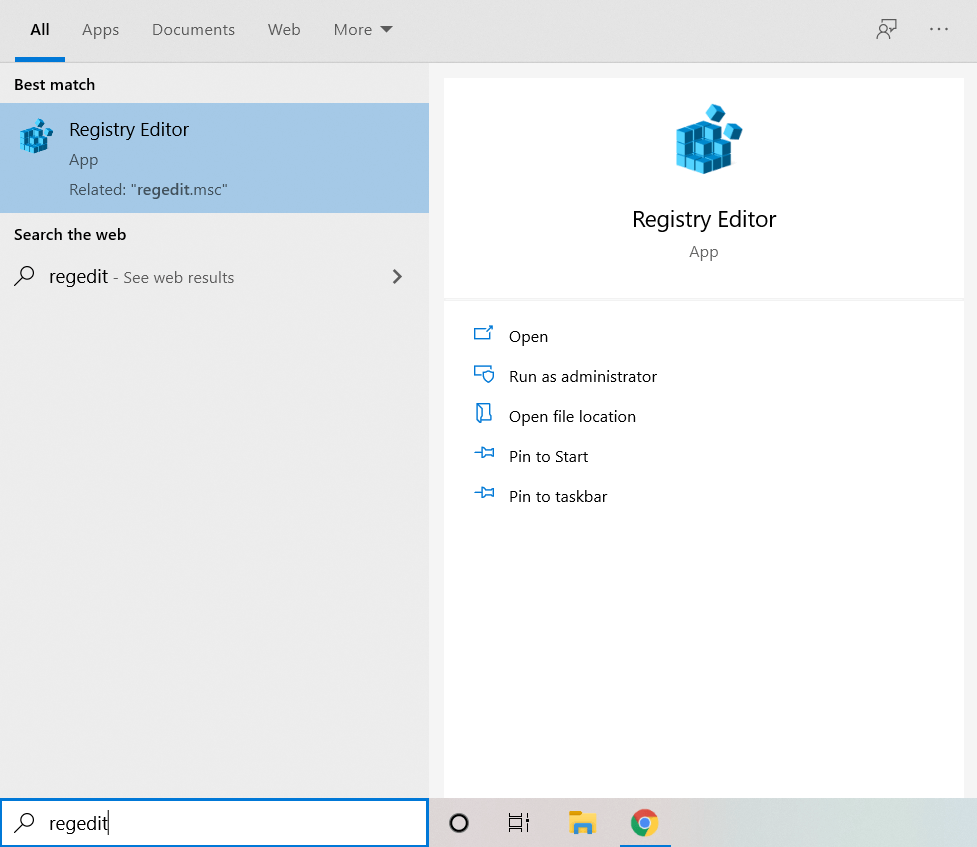

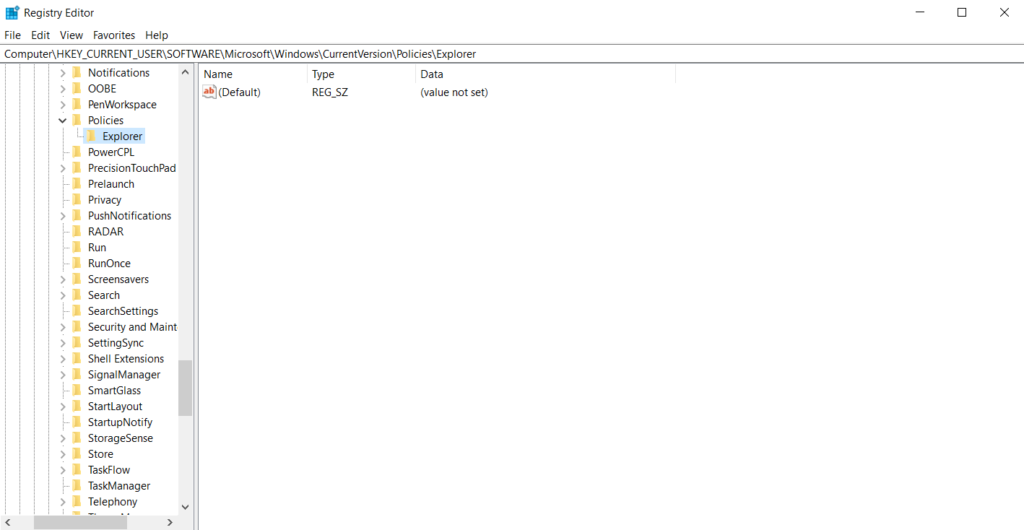
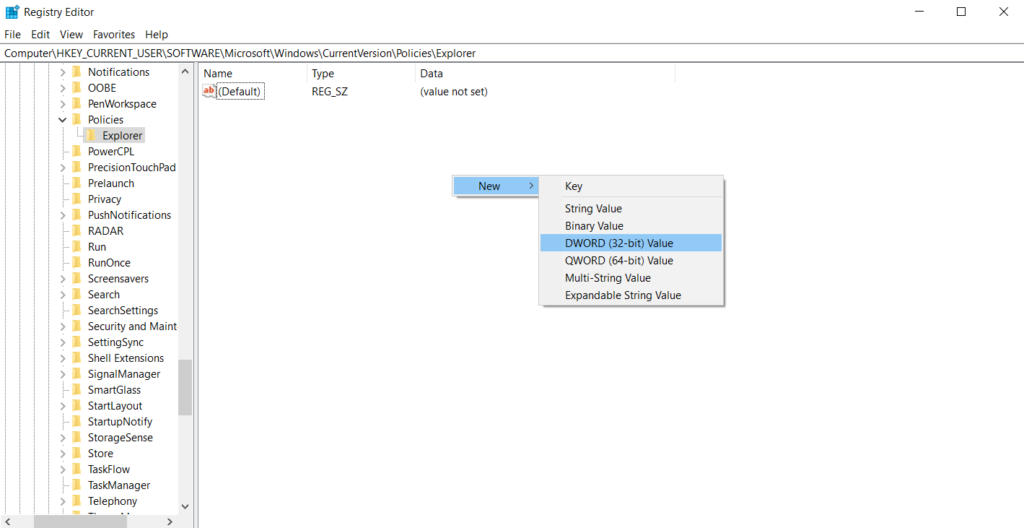
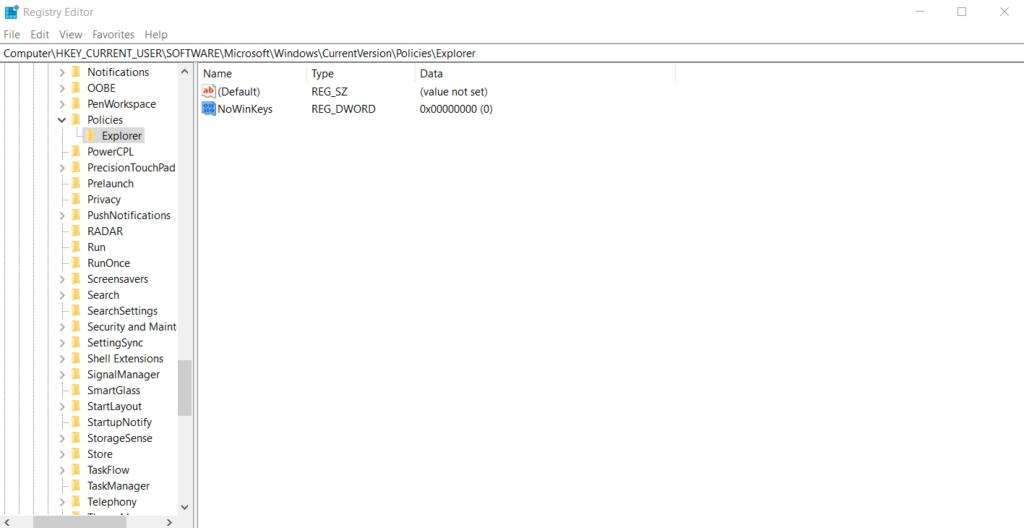
Les modifications prendront effet une fois que vous aurez redémarré votre ordinateur, en désactivant la touche Windows. Si vous souhaitez le réactiver, supprimez simplement le NoWinKeyDWORD.
Désactivation ou remappage de la touche Windows à l'aide de SharpKeys
Il existe de nombreux utilitaires tiers qui peut remapper ou désactiver toutes les touches de votre clavier. Le problème est que la plupart de ces applications sont de petits projets de loisir ou des produits propriétaires avec un code source caché. Étant donné que vous utiliserez cette application pour apporter des modifications aux principaux aspects de votre système, vous avez besoin de quelque chose de plus fiable.
SharpKeys est un logiciel gratuit et open source pour désactiver ou reconfiguration des touches du clavier. Considérez-le comme une version GUI d'AutoHotkey. Son seul inconvénient est qu'il modifie directement le registre Windows, apportant des modifications permanentes. Par conséquent, vous souhaiterez peut-être effectuer une sauvegarde du registre avant de l'utiliser.

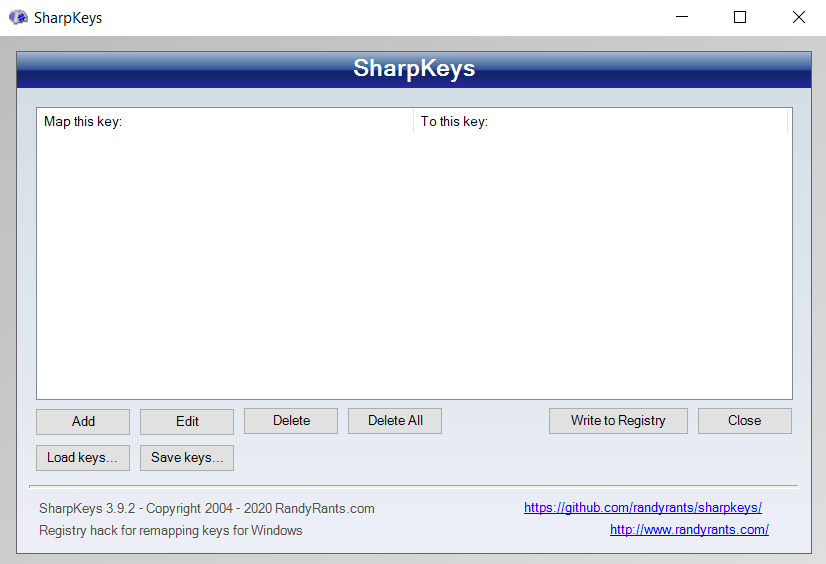
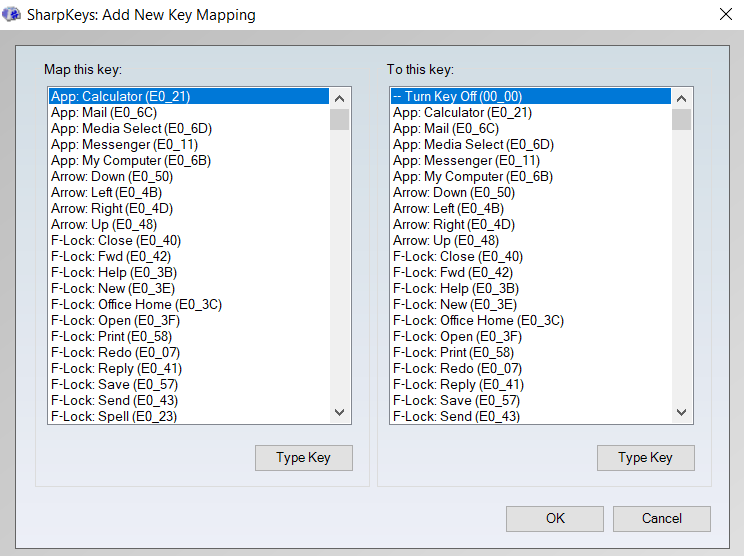
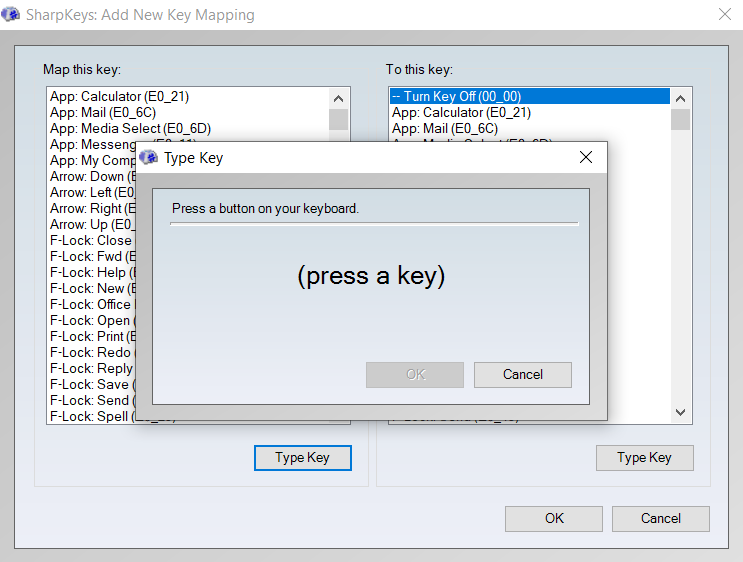


Comme avec l'édition manuelle votre registre, vous devez redémarrer votre ordinateur pour appliquer la modification. Si, à tout moment, vous souhaitez annuler ce processus, ouvrez à nouveau SharpKeys et Supprimezle remappage. Encore une fois, sélectionnez Écrire dans le registreet redémarrez pour le voir prendre effet.
Désactivation de la clé Windows
Bien que chacune des méthodes décrites ci-dessus obtiendra le travail fait, AHK est le meilleur moyen de désactiver la clé Windows. En effet, AHK est l'un des rares outils tiers qui ne modifie pas le registre et peut être facilement activé et désactivé.
L'éditeur de stratégie de groupe est un peu plus difficile à naviguer et ne fonctionne pas. fonctionne sur toutes les versions de Windows. AHK fonctionne partout et, de plus, vous offre beaucoup plus de flexibilité que la simple désactivation de la clé Windows. Vous pouvez utiliser AHK pour modifier l'action de la touche Windows et même lui attribuer vos propres raccourcis clavier.
Donc, si vous souhaitez désactiver (ou remapper) n'importe quelle touche de votre clavier, AutoHotkey est la solution.